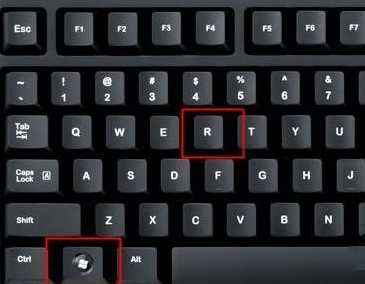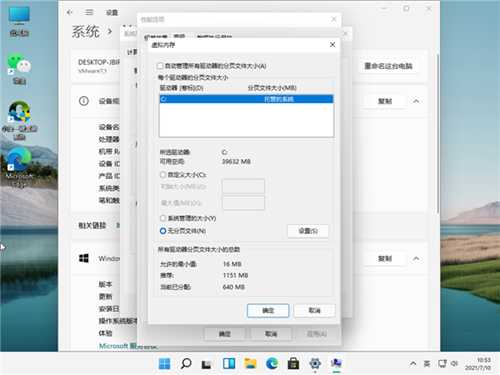Win11任务管理器磁盘100%怎么办?
(编辑:jimmy 日期: 2025/4/30 浏览:3 次 )
Win11任务管理器磁盘100%怎么办?
经常查看任务管理器硬件占用情况,可以有效管理电脑内存,最近有用户反映在任务管理器中查看磁盘状况时候,发现磁盘占用率竟然达到了100%,遇到这种情况该怎么解决呢?针对这一问题,本篇带来了详细解决方法,分享给大家。 Win11任务管理器磁盘100%解决方法
尝试关闭Sysmain服务,老版本叫superfetch服务
首先我们鼠标右键点击“此电脑”,选择“管理”,选择服务和应用程序–》服务,在服务项找到“superfetch”服务,将其停止并“禁用”。
关闭Windows update服务
这个是Windows更新服务,如果之后需要更新系统可以再进行开启,因为自动更新会在你使用电脑过程中,忽然后台运行更新,会吃你内存和CPU以及网络等,将其禁用掉最好,重启电脑再看看内存情况。
将自动管理驱动器分页文件大小勾选取消
首先我们鼠标右键点击“此电脑”,选择“属性”,再点击“高级系统设置”,选择“高级”选项卡,点击性能里“设置”,再性能选项界面中,再选择“高级选项卡”中点击虚拟内存中“更改”,将“自动管理驱动器分页文件大小”对勾去掉,点击下面“无分页文件”,点击“设置”并“确定”即可。
下一篇:Windows11控制面板怎么打开?